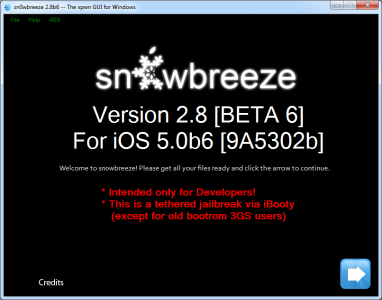Tänä aamuna iH8sn0w julkaisi sn6wbreeze 0:n beta-version 2.8, ohjelma, jonka avulla voimme tehdä mukautetun ipsw:n jailbreakin iOS 5:lle. sn0wbreeze 2.8 pitää kantataajuuden ehjänä päivityksen aikana, joten jos sinulla on iPhone, joka tarvitsee lukituksen avaamisen 3G:n avulla tai ultrasn0w, voit pysyä rauhallisena, mutta en ole testannut ultrasn0w:tä iOS 5:ssä, joten en voi sanoa, toimiiko se vai ei. Tämä ohjelman versio EI ole yhteensopiva iPad 2:n kanssa, joten älä yritä käyttää sitä sen kanssa. sn0wbreeze 2.8 beta 6 tekee hakkeroinnista kaikille, vaikka sinulla ei olisikaan rekisteröitynyt UDID:tä, ja iH8sn0w sisälsi jopa mahdollisuuden poistaa näiden iOS 5:n beetaversioiden vanhentumispäivä käytöstä.
Tässä ovat sn0wbreeze 2.8 beta 5:ssä toteutetut toiminnot, jotka ovat edelleen saatavilla beta 6:ssa:
- Tukee nyt iOS 5 beta 6:ta.
- Lisätty Hacktivatation kyky.
- Lisätty mahdollisuus poistaa UDID-kehittäjätarkistus/beta-ajastin.
- Lopulta päätti korjata Baseband-säilöntätilan.
- Kytketyt laitteet käynnistetään iBootyn kautta.
- Lisätty uudelleen afc2.
Ja lopuksi sn0wbreeze 2.8 beta 6:n kanssa yhteensopivat päätteet:
- iPhone 3GS - vanha bootrom - kytkemätön jailbreak;
- iPhone 3GS – uusi käynnistys;
- Iphone 4;
- iPad1;
- iPod Touch 3G;
- iPod Touch 4.
Jos sinulla on baseband 06.15.00, voit palauttaa iOS 5 beta 6 -versioon ja iB00ty auttaa sinua saamaan päätelaitteen pois palautustilasta.
sn0wbreeze 2.8 beta 6 toimii VAIN Windowsissa. Opetusohjelmassa oletetaan, että sinulla on iTunes 10.5 beta 6 (asennettu) ja iOS 5 beta 6 iOS-sovelluskehittäjältä.
En onnistunut testaamaan palautusprosessia, joten käytä tätä sn0wbreezen versiota omalla vastuullasi.
Vaihe 1
Lataa sn0wbreeze 2.8 beta 6 de täällä.
Vaihe 2
Muuta tarvittaessa vaiheessa 1 ladatun laiteohjelmistotiedoston tunniste .zip:stä .ipsw:ksi (tarvittaessa). Jos olet päällä Windows Vista / 7 napsauta sitten hiiren oikealla painikkeella sn0wbreeze ja valitse Suorita järjestelmänvalvojana. Saat varoitusviestin olla levittämättä ohjelmaa, paina ok ja paina sinistä painiketta jatkaaksesi. Windows XP:ssä sn0wbreeze ei toimi kunnolla, enkä suosittele sen käyttöä.
Vaihe 3
Nyt sinua tervehtii näyttö, joka pyytää sinua etsimään tietokoneelta paikan, johon olet tallentanut iOS 5.0 beta 6 -tiedoston. Kun ohjelma on tarkistanut tiedoston, näkyviin tulee ok-merkki ja paina sinistä painiketta jatkaaksesi. iH8sn0w yritti ottaa käyttöön vedä ja pudota -moduulin tiedostoille, mutta valitettavasti se ei toimi kunnolla, joten suosittelen välttämään sen käyttöä.
Vaihe 5
Ohjelmassa on 3 työskentelyvaihtoehtoa: yksinkertainen tila, asiantuntijatila ja peruskaistan säilytystila. Yksinkertainen tila mukauttaa ipsw:n esiasetusten perusteella, ja asiantuntijatila antaa sinulle mahdollisuuden mukauttaa kaikkea, mitä haluat lisätä laiteohjelmistoon. Tässä opetusohjelmassa selitän asiantuntijatilan. Kantataajuuden säilytystila antaa sinulle mahdollisuuden tehdä mukautettu ipsw ilman jailbreakia, mutta joka ei päivitä kantataajuutta. Koska iH8sn0w suositteli välttämään päivitystä iOS 5 beta 6:een, jos tarvitset lukituksen avaamisen, suosittelen, että vältät tämän tekemisen.
Vaihe 6
Nyt päästään hieman monimutkaisempiin asioihin. Tässä näytössä sn0wbreeze se näyttää vaihtoehdot, jotka meillä on laiteohjelmiston asetuksissa, Yleiset-vaihtoehto vie sinut kaikkien muiden läpi, joten valitsemme tämän. Valitse Yleiset ja jatka sitten painamalla sinistä painiketta.
Vaihe 7
Nyt pääset näytölle, jossa on vain 5 vaihtoehtoa aiempiin versioihin verrattuna. Ensimmäinen on Ota akun prosenttiosuus käyttöön ja sallii akun prosenttiosuuden näkemisen aktivoinnin; toinen salli hakkeroida terminaalin; kolmas sallii iOS 5 beta 6:n käytön ilman rekisteröityä UDID:tä ja poistaa asetuksen, joka johtaa iOS 5 beta 6:n beta-version vanhenemiseen; neljäs palkitsee OpenSSH:n asennuksen, joka antaa meille mahdollisuuden päästä käsiksi päätteen järjestelmätiedostoihin Wi-Fi:n kautta; neljäs on Root Partition size, joka antaa meille mahdollisuuden valita järjestelmäosiolle varatun tilan, suosittelen jättämään arvon sinne. Jatka painamalla sinistä painiketta.
Vaihe 8
Jos sinulla on iPhone 3GS, sinulla on seuraavassa näytössä mahdollisuus päivittää iPadin kantataajuus, jonka avulla voit purkaa estämättömän kantataajuuden. sn0wbreeze asentaa iPadin peruskaistan automaattisesti, jos olet yhteydessä Internetiin, ja mukautetun ipsw:n asentamisen jälkeen voit asentaa ultrasn0w:n ja käyttää päätettä. Neuvoni on, että älä asenna iPadin peruskaistaa, koska menetät ikuisesti mahdollisuuden käyttää päätelaitteeseen integroitua GPS:ää. Et voi koskaan alentaa kantataajuutta ja sinulla on ongelmia palauttaessasi iOS:n uusiin versioihin.
Vaihe 9
Nyt pääset valikkoon, jossa voit valita Cydiasta/tietokoneelta ipsw:hen automaattisesti asennettavia sovelluksia. Valitse haluamasi .deb-tiedostot tietokoneesta selaustoiminnolla ja jatka painamalla sinistä painiketta.
Vaihe 10
Kun olet valinnut sopivat tiedostot, pääset päävalikkoon, jossa sinun on valittava Build ipsw aloittaaksesi mukautetun ipsw:n luomisen.
Kun painat sinistä painiketta, pääset valikkoon, jossa voit valita, haluatko pelata PacMania vai nähdä klassikon pyöritettynä.
PacManin käyttäminen edellyttää, että Flash on asennettuna, mutta valitettavasti se ei toiminut minulla, vaikka minulla on flash, joten voit pelata vaihtoehdolla nähdäksesi, toimiiko se.
Kun olet mukauttanut ipsw:tä, näet alla olevan viestin.
Vaihe 11
Paina nyt ok-painiketta siirtyäksesi terminaaliin Pwned DFU -tilaan käyttämällä sn0wbreeze. On erittäin tärkeää noudattaa alla olevia vaiheita. Liitä laite tietokoneeseen.
Ensin sammuta laitteesi.
- paina virtapainiketta 3 sekunnin ajan;
- samalla kun pidät Power press- ja Home-painikkeita painettuna ja pidä niitä painettuna vielä 10 sekuntia;
- vapauta virtapainike ja pidä vain kotona, jolloin laite siirtyy DFU-tilaan.
Vaihe 12
Kun prosessi on valmis, avaa iTunes, pidä näppäimistön Shift-painiketta painettuna samalla, kun painat palautuspainiketta ja valitse mukautettu ipsw, joka on tehty sn0wbreeze-ohjelmalla, sen pitäisi olla samanlainen kuin tämä sn0wbreeze_iPhone 4-5.0b6.ipsw ja sen pitäisi olla työpöydällä.
Vaihe 13
Nyt kun olet mukauttanut ipsw:n ja asettanut päätelaitteen DFU-tilaan ja palauttanut sen, sinun on käynnistettävä pääte sidottussa tilassa saadaksesi osan jailbreakista. Voit tehdä tämän siirtymällä työpöydälle ja etsimällä kansiota iBooty-for-5.0b6. Jos et käytä iBootya, et voi avata Cydiaa/Safaria millään tavalla.
Avaa iBooty, syötä terminaali uudelleen DFU-tilaan ja iBooty käynnistää sen automaattisesti uudelleen kytkettynä tilassa ja sinulla on jailbroken pääte valmiina käytettäväksi!